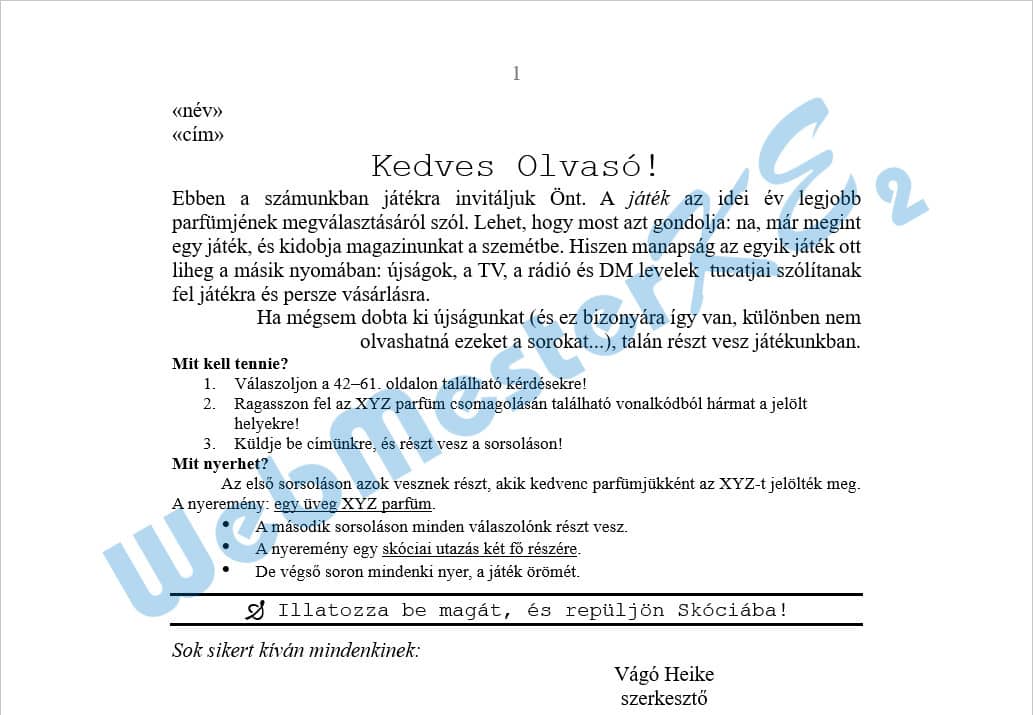Szövegszerkesztés
Microsoft Word 2021
19. feladatsor
Gépeld be és formázd meg az alábbi szöveget!
Kapcsoljon be oldalszámozást!
A dokumentum bal és jobb margóját állítsd 3,5 cm-esre!
Mentsd el a formázott fájlt a megadott néven, majd nyomtasd ki a fájlt!
A megadott adatforrás felhasználásával készíts a dokumentumból körlevelet!
A levél elején szerepeljen a név és a cím!
Mentsd el a törzsdokumentumot a megadott néven!
Egyesítés után mentsd a leveleket a megadott néven!
Szöveg begépelése
¶: N; ↵: F + N; →: T

Oldalbeállítás
- 🡦Margók lapfül: Margók - Bal: 3,5 cm; Jobb: 3,5 cm
jelöld ki a teljes dokumentumot: C + a- 🡦
Betűtípus lapfül: Betűtípus: Times New Roman; Betűméret: 12
1 - 2. bekezdések a körlevél részei, később
3. bekezdés formázása
- 🡦
Behúzás és térköz lapfül: Igazítás: Középre zárt
- 🡦
Betűtípus lapfül: Betűtípus: Courier New; Betűméret: 20
4. bekezdés formázása
- 🡦
Behúzás és térköz lapfül: Igazítás: Sorkiegyenlítés
jelöld ki a „játék” szöveget- 🡦
Betűtípus lapfül: Betűstílus: Dőlt
5. bekezdés formázása
- 🡦
Behúzás és térköz lapfül: Igazítás: Jobbra zárt
6 - 14. bekezdések formázása
jelöld ki a bekezdéseket- 🡦
Betűtípus lapfül: Betűméret: 10
6. bekezdés formázása
- 🡦
Betűtípus lapfül: Betűstílus: Félkövér
7 - 9. bekezdés formázása
- -
Új számformátum megadása: Számozás: 1, 2, 3, ...
A Bal behúzás és a Függő behúzás is az alapértelmezett 0,63 cm, nem kell módosítani!
10. bekezdés formázása
- 🡦
Betűtípus lapfül: Betűstílus: Félkövér
11. bekezdés formázása
- 🡦
Behúzás és térköz lapfül: Igazítás: Sorkiegyenlítés; Behúzás - Speciális: Első sor Mértéke: 1 cm
jelöld ki az „egy üveg XYZ parfüm” szöveget- 🡦
Betűtípus lapfül: Aláhúzás típusa: Szimpla
12 - 14. bekezdés formázása
- -
Új listajel megadása: Szimbólum...
jelöld ki a listátSzimbólum: Betűtípus: Wingdings - válassz ki egy hasonló szimbólumot
- 🡦
Behúzás és térköz lapfül: Behúzás - Bal: 1 cm; Speciális: Függő Mértéke: 0,7 cm
jelöld ki az „skóciai utazás két fő részére ” szöveget- 🡦
Betűtípus lapfül: Aláhúzás típusa: Szimpla
15. bekezdés formázása
- 🡦
Behúzás és térköz lapfül: Igazítás: Középre zárt; Térköz - Előtte: 6 pt; Utána: 6 pt
- 🡦
Betűtípus lapfül: Betűtípus: Courier New
lépj a bekezdés elejére- -
Szimbólumok lapfül: Betűtípus: Wingdings - válassz egy hasonló szimbólumot
- -
Szegély lapfül: Típus: Egyéni; Stílus: Szimpla; Vonalvastagság: 2,25 pt
jelöld be az alsó és a felső szegélyt
jelöld be az alsó és a felső szegélyt
16. bekezdés formázása
- 🡦
Betűtípus lapfül: Betűstílus: Dőlt
17. bekezdés formázása
- 🡦
Behúzás és térköz lapfül: Tabulátorok...
Tabulátorok: Pozíció: 10 cm; - Igazítás: ◉ Középre; - (Kitöltés: ◉ Nincs) - Felvétel
Oldalszámozás bekapcsolása
lépj a középső tabulátor pozícióra: T
- - -
Dokumentum mentése
Mentés másként: őa Mentés másként ablakban a mentés helyének, fájl nevének megadása - Mentés
Dokumentum nyomtatása
-megadott nyomtató kiválasztása - Nyomtatás
1 - 2. bekezdés formázása - körlevél beállításai
- -
Adatbázis fájl csatolása:
- -
keresd ki a megadott fájlt - Megnyitás
Adatmezők beillesztése:
kattints az 1. bekezdésben:
- -
kattints a 2. bekezdésben:
- -
Körlevél egyesítése:
- -
Egyesítés új dokumentumba?: ◉ Mind
Egyesített dokumentum mentése:Mentés másként: ő
a Mentés másként ablakban a mentés helyének, fájl nevének megadása - Mentés
A kész dokumentum